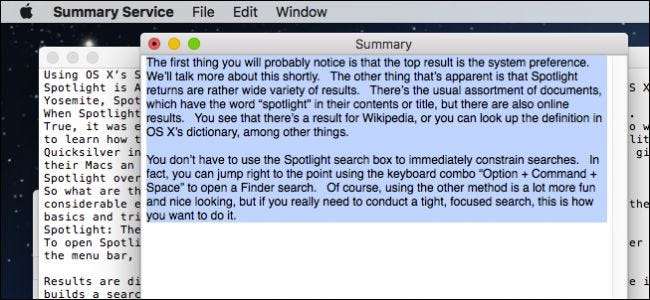
당신은 장황하고 오래 되었습니까? 너무 장황하고 글을 쓰는 친구가 있습니까? macOS에서 긴 문서를 요약하는 것은 최소한의 시간과 노력으로 요점에 도달 할 수있는 간결한 방법입니다.
요약은 전체 내용을 읽지 않고도 기사의 요점을 파악하는 데 도움이 될뿐만 아니라 파일을 더 쉽게 찾을 수도 있습니다. 또는 무언가를 썼다면 출판을 위해 제출하고 싶다면 요약을 사용하여 초록을 준비 할 수 있습니다.
요약은 웹 페이지를 포함하여 텍스트가있는 모든 항목과 함께 사용할 수 있기 때문에 멋지므로 공유 할 기사를 찾으면 몇 개의 시작 단락을 선택하고 몇 개의 문장 또는 짧은 단락으로 요약 할 수 있습니다.
확인하고 어떻게되는지 보여 드리겠습니다. 요약 기능은 사용하기 전에 활성화해야 할 가능성이 가장 높은 서비스입니다.
앱 메뉴를 열고 서비스> 서비스 환경 설정을 선택합니다. Finder를 포함한 모든 앱 메뉴에서이 작업을 수행 할 수 있습니다.
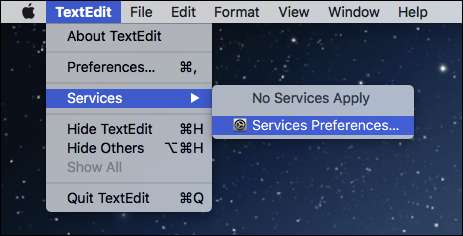
키보드 환경 설정의 바로 가기 탭으로 이동합니다. 왼쪽 창에서 서비스 바로 가기가 선택되었는지 확인한 다음 오른쪽 창에서 텍스트 서비스까지 아래로 스크롤합니다.
요약 옆의 확인란을 선택하고 원하는 경우 오른쪽 영역을 클릭하여 키보드 단축키를 추가합니다.
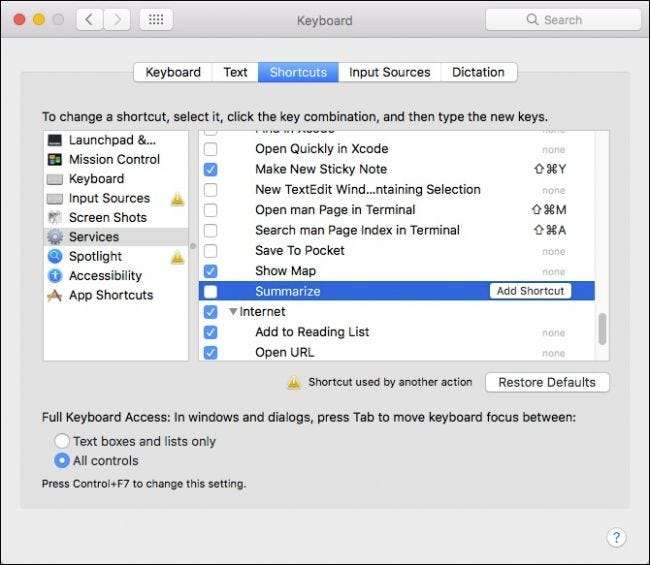
요약을 사용하도록 설정하면 문서에서 텍스트를 선택한 다음 서비스 메뉴에 다시 액세스하여 액세스 할 수 있습니다. 메뉴에서 요약을 클릭합니다. 이것이 여러분이 앞으로해야 할 전부입니다. 클릭 한 번 (또는 단축키) 만하면됩니다.
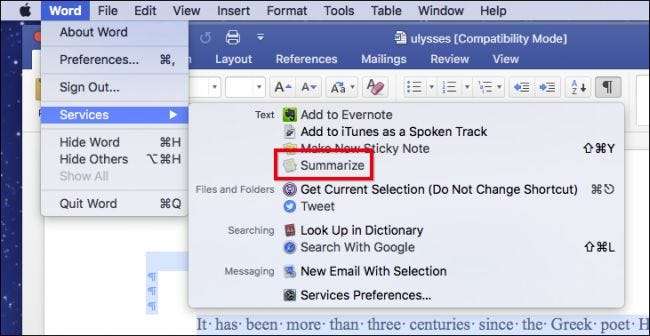
요약 서비스를 실행하면 별도의 창에서 열립니다. 이제 문장이나 단락으로 요약 할 수 있습니다. 요약 크기를 제어하려면 오른쪽의 슬라이더를 사용하십시오.
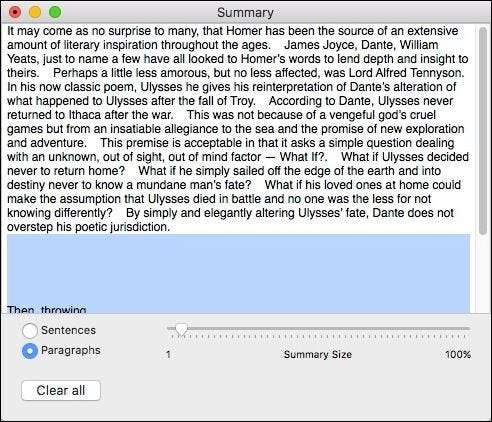
여기에서 텍스트를 선택하여 복사하거나 별도의 텍스트 파일로 저장할 수 있습니다.
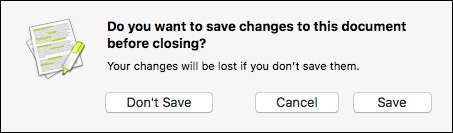
요약을 저장 (또는 단순히 복사)하면 원하는대로 수행 할 수 있습니다. 예를 들어 파일 댓글에 배치 할 수 있습니다. 749자를 초과하는 경우 요약을 약간 수정해야 할 수 있습니다. 그렇지 않으면 macOS의 댓글 섹션에 맞지 않습니다.
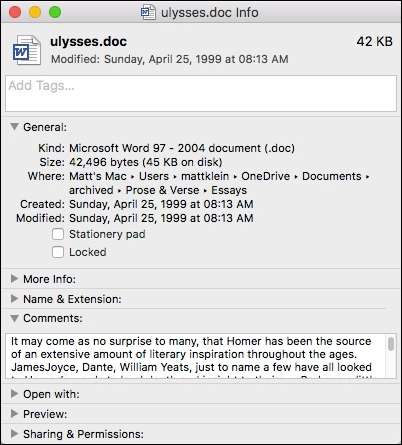
요약을 만든 후에는 별도의 문서로 열어 원하는 내용에 맞게 조정할 수 있습니다. 이렇게하면 요점을 간결하게 강조하고 주제의 핵심에 관심을 끌 수 있습니다. (결국 macOS는 똑똑하지만 요약에는 사용자가 편집 한 단락의 흐름이 없을 것입니다.)







